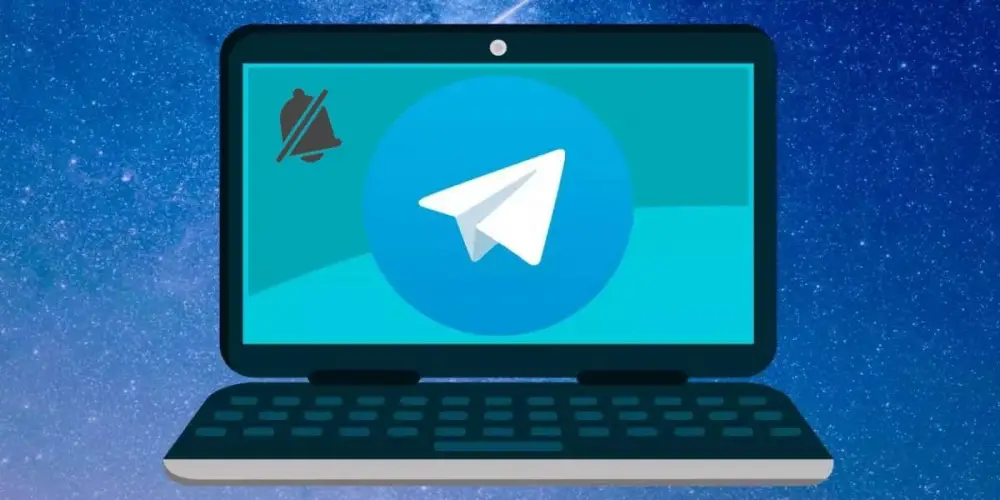
Die Telegram-Messaging-Anwendung hat wie andere Kommunikations-Apps unter anderem das Senden von Benachrichtigungen. Jedoch, manchmal können eingehende Benachrichtigungen einen Fehler haben . Wenn Sie wichtige Nachrichten verpassen, weil Benachrichtigungen nicht auf Ihrem PC ankommen, geben wir Ihnen in diesem Artikel alle Lösungen.
Es gibt viele Gründe, warum Benachrichtigungen die Desktop-Version nicht erreichen, von so einfachen Dingen wie der Internetverbindung bis hin zu etwas komplexeren Problemen, die mit der Anwendung zu tun haben. Glücklicherweise, Die meisten sind sehr schnell zu beheben und hier sagen wir Ihnen wie.
Überprüfen Sie Ihre Internetgeschwindigkeit
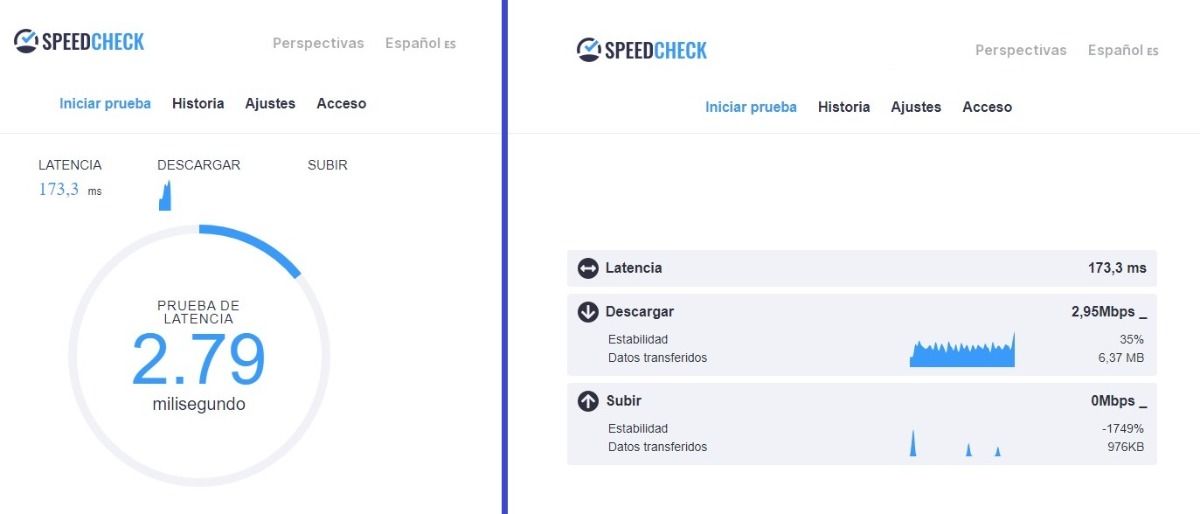
Der Ausfall der Internetverbindung ist ein häufiges Problem, dies kann einer der Gründe sein, warum Benachrichtigungen Ihren PC nicht erreichen. Eine langsame Geschwindigkeit kann eingehende Nachrichten beeinträchtigen . Sie können die Leistung des Netzwerks mit speziellen Anwendungen überprüfen, die die tatsächliche Geschwindigkeit Ihres Internets messen.
Eine Möglichkeit, dieses Geschwindigkeitsproblem zu lösen, besteht darin, sich an Ihren Dienstanbieter zu wenden, der Ihnen weiterhelfen kann. Sie können auch überprüfen, ob die Verbindung nicht gesättigt ist, es ist möglich, dass Dateien hoch- oder heruntergeladen werden, die einen großen Teil der Bandbreite belegen. Vermeiden Sie in diesem Fall gleichzeitige Downloads bzw Stellen Sie sicher, dass sich keine Eindringlinge in Ihrem WLAN-Netzwerk befinden .
Benachrichtigungen einrichten und aktivieren
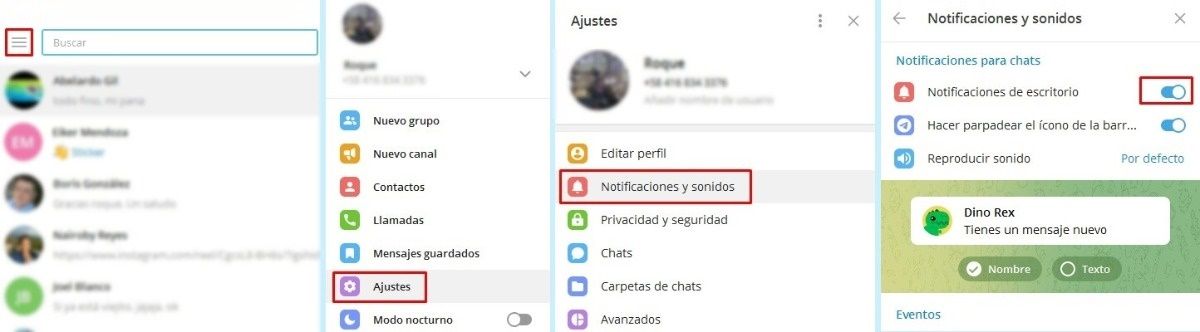
Verwenden Sie die Desktop-Version, aber Telegram erhält keine Benachrichtigungen? Das kann daran liegen zu einem Konfigurationsproblem . Aktivieren Sie Benachrichtigungen, um dieses Problem zu beheben.
- Öffnen Sie Telegram auf dem PC.
- Klicken Sie auf das Menü in der oberen linken Ecke, gekennzeichnet mit drei horizontale Balken .
- Tippen Sie auf Einstellungen > Benachrichtigungen & Töne.
- Schalten Sie Desktop-Benachrichtigungen ein.
- Starten Sie die App und überprüfen Sie, ob Sie Benachrichtigungen korrekt erhalten.
Überprüfen Sie den Serverstatus
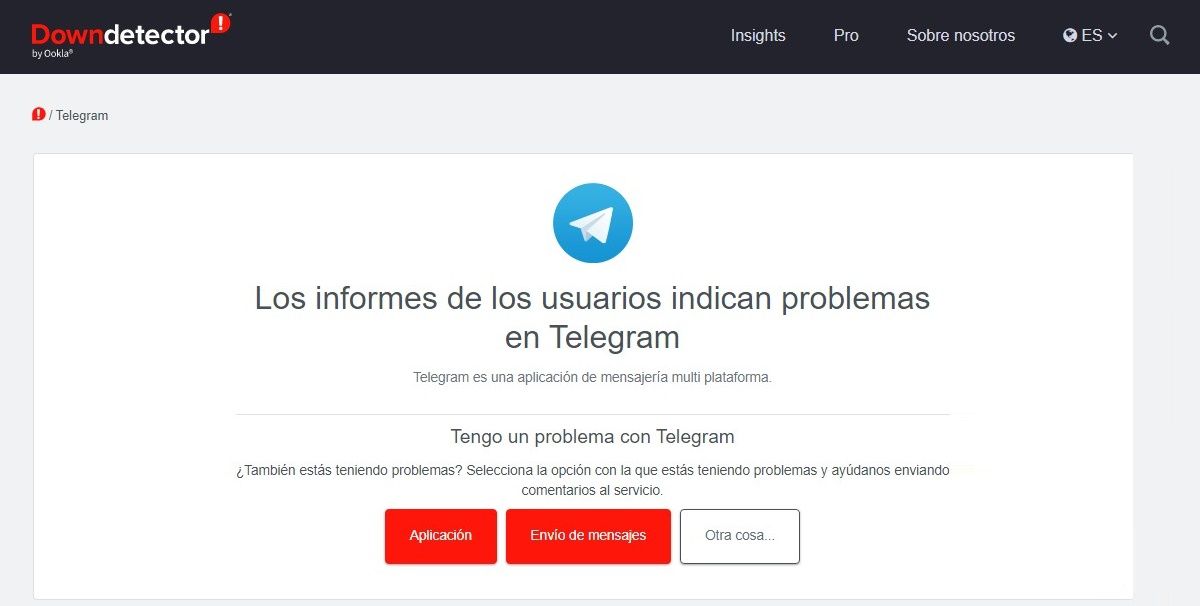
Probleme mit dem Telegram-Server können auch Benachrichtigungen der Anwendung auf Ihrem PC verhindern. Es ist möglich, dass die App während der Inaktivität inaktiv war Wartungsprozess oder dass es abgestürzt ist.
Dies zu beheben ist sehr einfach, verwenden Sie einfach Downdetector und prüfen Sie, ob Telegram ausgefallen ist. Diese Plattform hilft Ihnen Überwachen Sie den aktuellen Servicestatus von einigen Websites, einschließlich Telegram, Facebook, Instagram und WhatsApp.
Aktualisiere die App
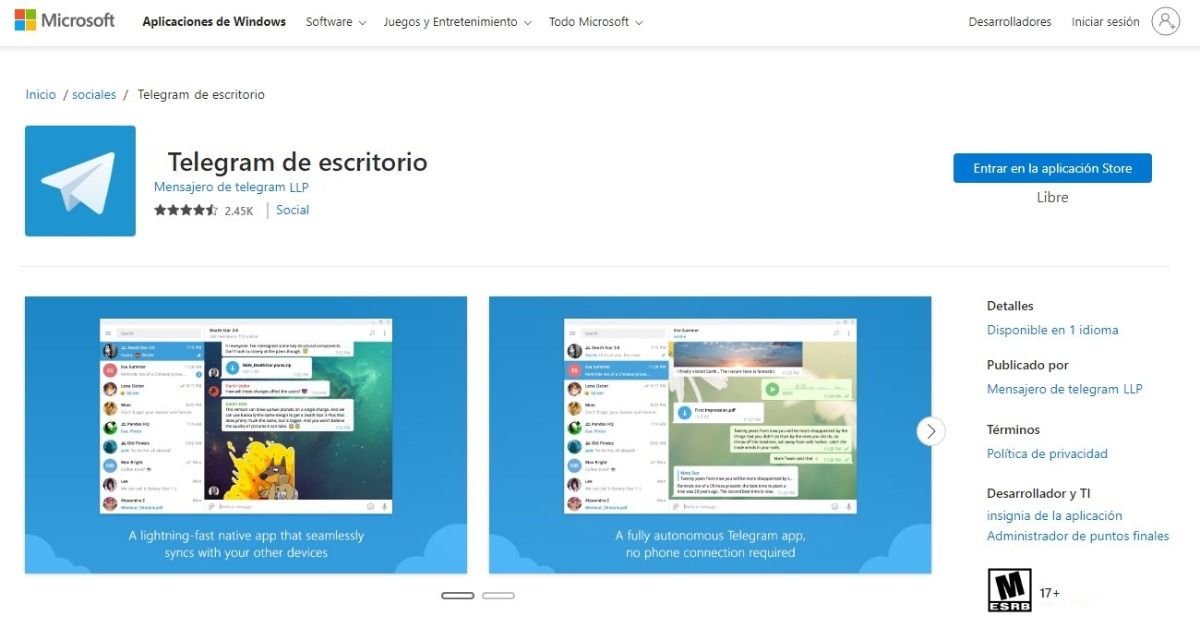
Damit Apps reibungslos laufen, Es ist wichtig, sie auf dem Laufenden zu halten . Die Verwendung einer alten Version von Telegram kann dazu führen, dass Benachrichtigungen auf dem PC Sie nicht normal erreichen. Aktualisieren Sie die App und beheben Sie das Problem, indem Sie die folgenden Schritte ausführen:
- Greifen Sie auf den Microsoft Store zu.
- Finden Sie die Telegramm Desktop App.
- Überprüfen Sie in der Datei, ob Sie die App aktualisieren können. Wenn nicht, liegt es daran, dass Sie bereits die neueste Version verwenden.
Melden Sie sich wieder bei Telegram an
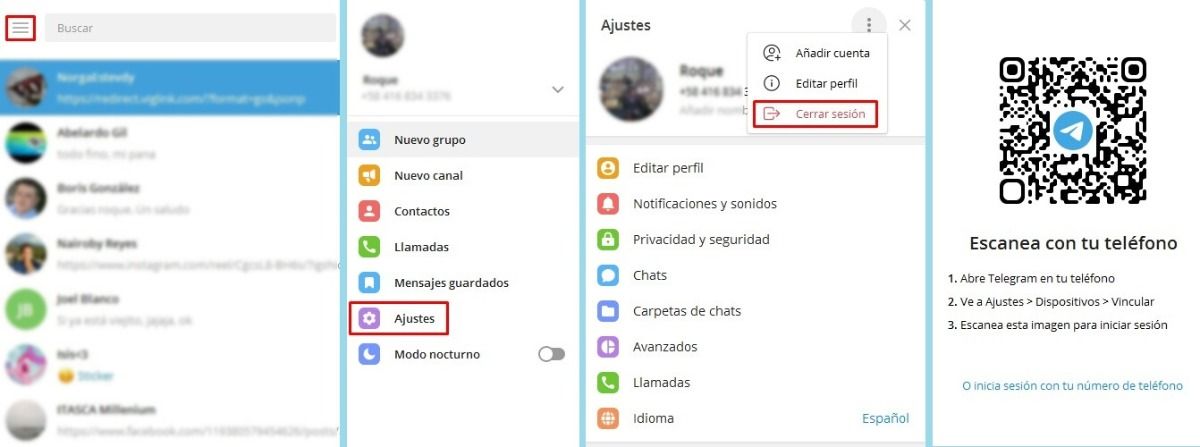
Manchmal kommen Benachrichtigungen aufgrund eines Fehlers in der App nicht an. Es gibt eine sehr einfache Lösung, die Ihnen helfen kann, dieses Problem schnell zu lösen. Einfach Schließen Sie die aktive Sitzung und starten Sie die App erneut . Sie können dies auf folgende Weise tun:
- Gehen Sie auf dem Desktop zu Telegram.
- Öffnen Sie das Menü auf den drei horizontalen Linien.
- Klicken Sie auf "Einstellungen".
- Drücken Sie die 3 Punkte und klicken Sie auf „Abmelden“. Bestätigen Sie die Anfrage.
- Melden Sie sich erneut mit Ihrem an Handynummer oder durch Scannen des QR-Codes .
- Überprüfen Sie, ob die Benachrichtigungen bereits eintreffen.
Starten Sie den PC neu
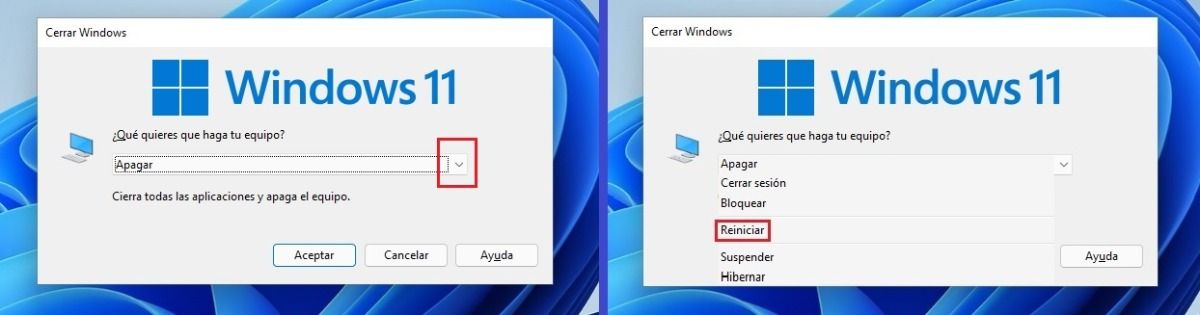
Manchmal entsteht das Problem mit Telegram-Benachrichtigungen nicht durch Fehler in der Anwendung, sondern durch Ihren Computer. Eine einfache Lösung ist starte deinen Computer neu . Hier ist eine Zusammenfassung dessen, was Sie tun sollten:
- Auf Ihrem Computerbildschirm Drücken Sie auf das Windows-Logo .
- Klicken Sie auf die Schaltfläche „Start/Herunterfahren“.
- Drücken Sie auf „Neustart“.
- Öffnen Sie Ihr Telegramm auf dem PC erneut und überprüfen Sie, ob die Benachrichtigungen kommen.
Beheben Sie Windows Store-Probleme
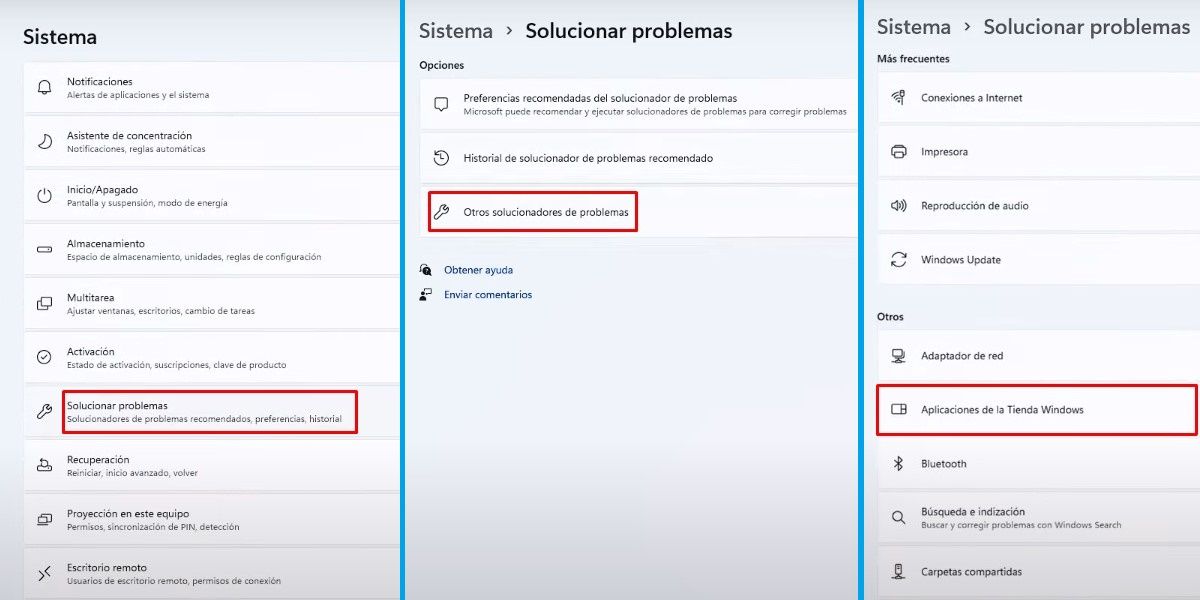
Das Windows 11-Fehlerbehebung bietet eine Option zum Reparieren von Apps. Wenn Sie Probleme mit Telegram-Benachrichtigungen haben, die Sie auf Ihrem PC nicht erreichen, machen Sie sich keine Sorgen und gehen Sie wie folgt vor:
- Auf deinem PC gehe zu Start > Einstellungen.
- Tippen Sie auf System > Fehlerbehebung.
- Klicken Sie auf „Andere Fehlerbehebungen“.
- Suchen Sie „Windows Store Apps“ und klicken Sie auf „Ausführen“. Warten Sie, bis das Tool Fehler erkennt .
- Testen Sie, ob die Benachrichtigungen funktionieren.
Führen Sie die App im Hintergrund aus
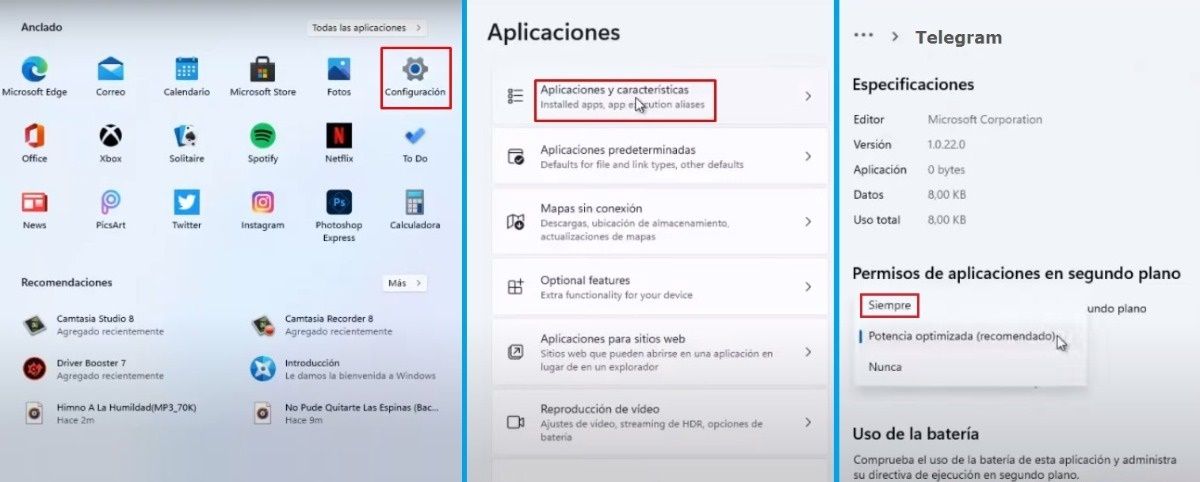
Um Nachrichtenbenachrichtigungen reibungslos zu erhalten, Telegram muss im Hintergrund laufen . Aktivieren Sie diese Funktion wie folgt:
- Im Startmenü klicken Sie auf „Einstellungen“.
- Tippen Sie auf Apps > Apps & Funktionen.
- Wählen Sie die gewünschte App aus im Hintergrund laufen lassen (in diesem Fall Telegram) und klicke auf die drei Punkte.
- Wählen Sie erweiterte Optionen und klicken Sie auf „Berechtigungen für Hintergrund-Apps“.
- Wählen Sie zuletzt „Immer“.
Stummgeschaltete Kontakte aktivieren
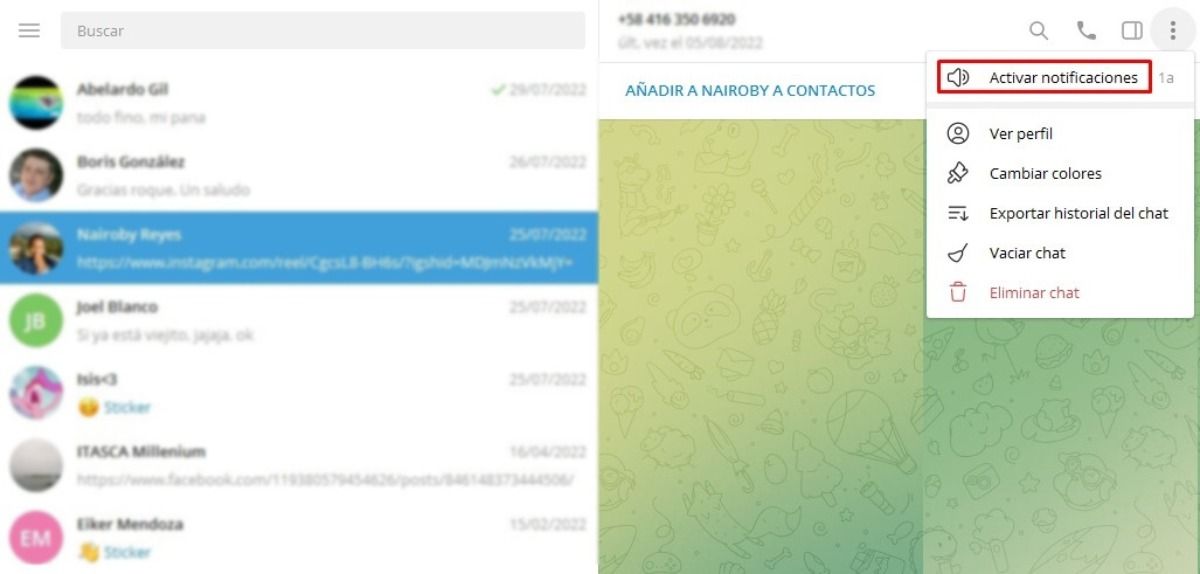
So viele Telegram-Benachrichtigungen zu erhalten, kann etwas nervig sein, zum Glück haben Sie die Möglichkeit, Ihre Kontakte stumm zu schalten. Dies kann der Grund sein, warum Sie einige Benachrichtigungen auf Telegram nicht erhalten. Um dies zu beheben, müssen Sie die Stummschaltung aufheben . Der Vorgang ist sehr einfach und Sie können ihn in Sekundenschnelle erledigen, indem Sie diesen Schritten folgen:
- Öffnen Sie den Telegram-Desktop.
- Klicken Sie auf die Kontakt, den Sie stummgeschaltet haben .
- Klicken Sie auf die drei Punkte die sich rechts neben dem ausgewählten Kontakt befinden.
- Klicken Sie auf „Benachrichtigungen aktivieren“, um die Stummschaltung dieses Kontakts aufzuheben.
Leeren Sie den Cache in der App
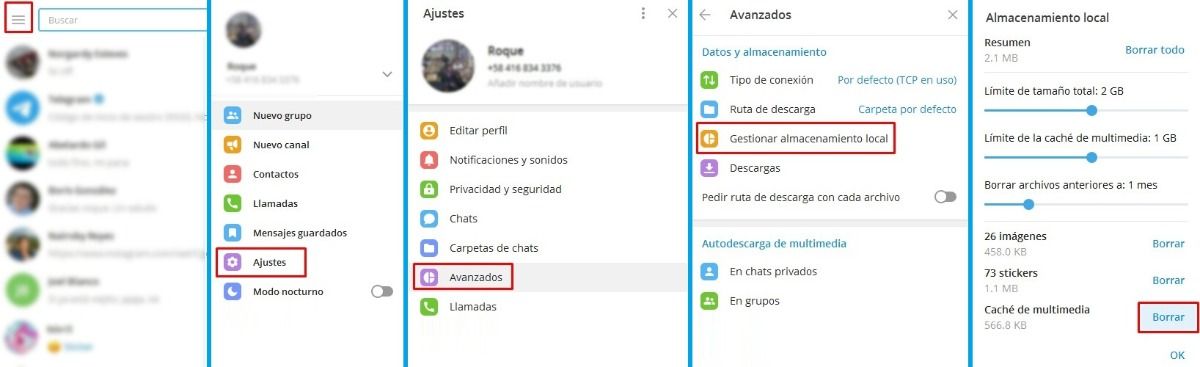
Das regelmäßige Leeren Ihres App-Cache hilft dabei, Speicherplatz freizugeben und einige Probleme zu beheben. Telegram neigt dazu, eine große Menge an Cache anzusammeln, was kann Benachrichtigungen oft stören und das ordnungsgemäße Funktionieren der App. Um dies zu korrigieren, geben wir Ihnen die folgende Lösung:
- Öffnen Sie die Telegram Desktop-App.
- Klicken Sie auf drei horizontale Menüleisten .
- Klicken Sie auf "Einstellungen".
- Tippen Sie auf Erweitert > Lokalen Speicher verwalten.
- Klicken Sie im Multimedia-Cache auf die Schaltfläche „Löschen“.
- Drücken Sie zum Abschluss auf „Cache löschen“.
Wie du gesehen hast, Sie haben viele Möglichkeiten um Telegrammbenachrichtigungen zu beheben, die Ihren PC nicht erreichen . Entdecken Sie, wie Sie Telegram von Ihrem Computer aus verwenden und Versäumen Sie es nicht, alle Ihre Nachrichten rechtzeitig zu erhalten, indem Sie diese nützlichen Tipps auf die Probe stellen!